Cara mengambil logo vektor Anda dari 2D ke 3D

Dalam tutorial ini, kami sedang melihat bagaimana Anda dapat mengambil logo berbasis vektor Anda dari Illustrator dan Photoshop ke bioskop 4D dan memberi mereka bentuk, tekstur, dan pencahayaan. Yang mengejutkan, lebih mudah daripada yang Anda pikirkan dan itu hanya akan memakan waktu 30 menit dengan beberapa pengetahuan dasar C4D. Jika Anda perlu bertulang pada keterampilan C4D Anda, kami memiliki pilihan yang brilian Tutorial Cinema 4D. untuk membantu Anda. Tetapi bagi Anda yang siap untuk pergi, mari kita mulai ...
Langkah 01.
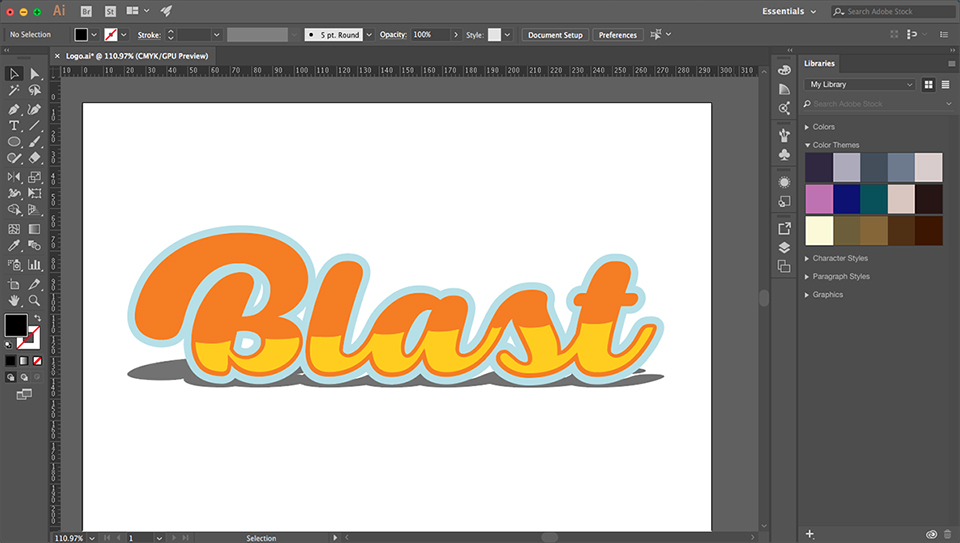
Setelah Anda memiliki desain yang dipakukan di Illustrator, hancurkan ke bentuk dasarnya. Jika Anda masih memiliki teks langsung, Anda harus membuat garis besar ( Cmd + shift + o ) Untuk mengubah segalanya menjadi jalur. Dalam hal ini, saya memiliki tiga bentuk utama - garis biru, jenis oranye utama dan detail kuning - kami mengabaikan bayangan, yang akan kami tambahkan nanti di C4D.
Langkah 02.
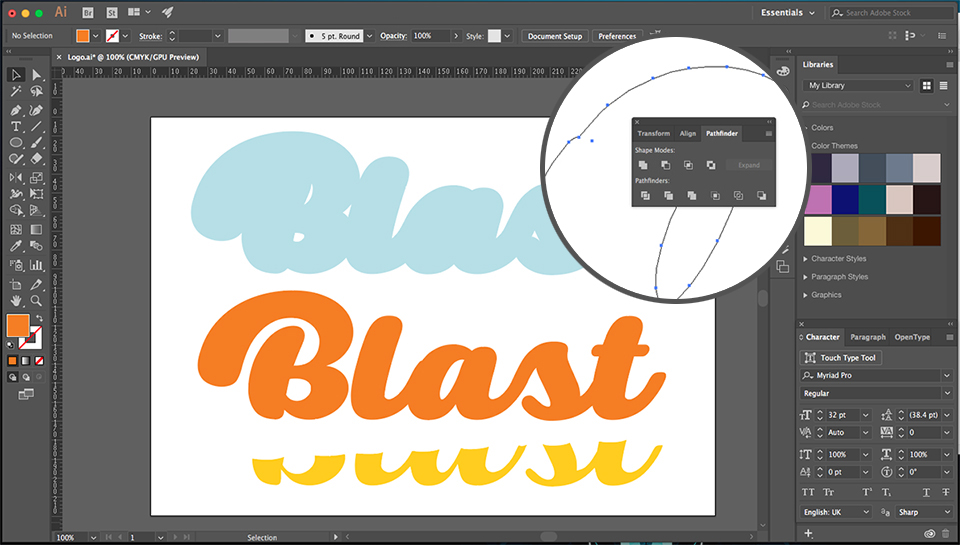
Setelah Anda memiliki bentuk dasar, pilih setiap bentuk dan gabungkan dengan pathfinder ( CMD + SHIFT + F9 ) Tombol Union, ini adalah satu dengan dua kotak bergabung bersama. Dalam hal logo saya, sebuah contoh akan bergabung dengan B dan sisanya karakter dalam tipe oranye. Tip bagus lainnya adalah melihat dari dekat jalur Anda dalam mode garis besar ( Cmd + y. ) dan redraw setiap titik miring karena ini akan menunjukkan setelah Anda mulai pemodelan dalam CD4 nanti.
Langkah 03.
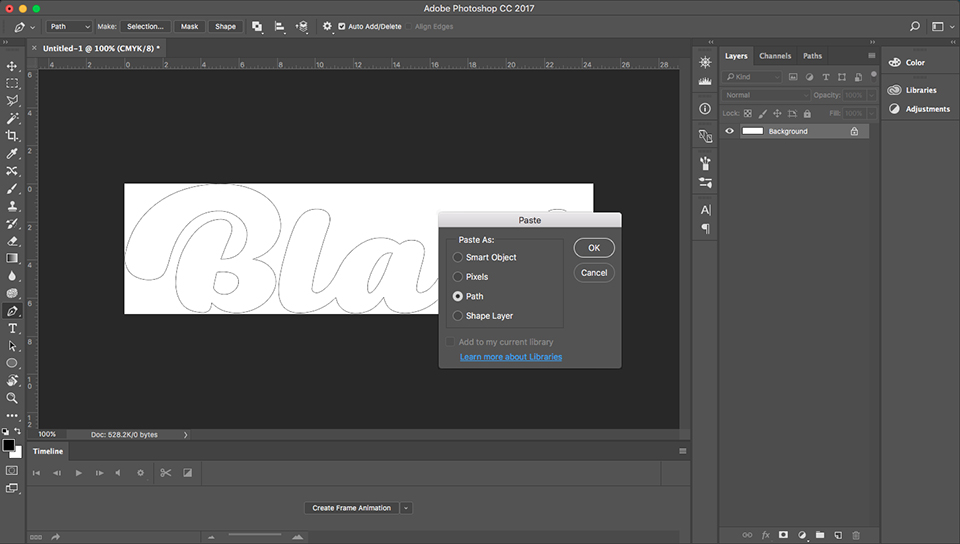
Cara termudah untuk mendapatkan jalan di bioskop 4D adalah pergi melalui Photoshop. Jadi salin ( Cmd + c. ) Salah satu bentuk Anda dari Illustrator dan Paste ( Cmd + v. ) langsung ke Photoshop. Setelah disalin, buat dokumen baru ukuran clipboard dan tempel ( Cmd + v. ). Ketika kotak prompt pasta muncul PATH PATH. Sekali di Photoshop, buka file / ekspor / path, dan kemudian ke Illustrator, file vektor ini kompatibel dengan semua versi Cinema 4D. Buat file .ai untuk semua bagian logo Anda.
Langkah 04.
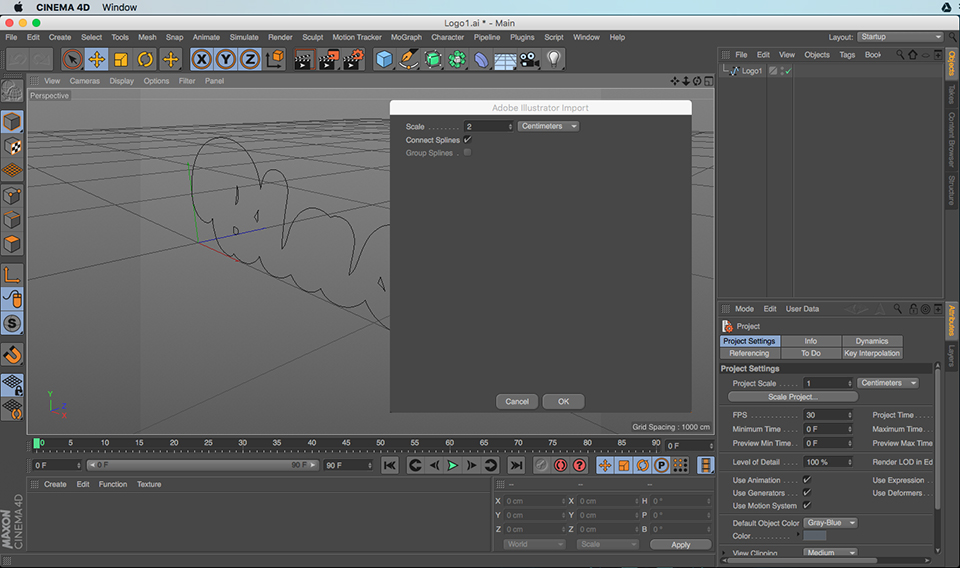
Buka semua file .ai ke bioskop 4D, setelah diminta oleh kotak impor Adobe Illustrator, pastikan kotak Connect Splines dicentang. Yang perlu Anda lakukan sekarang adalah memotong dan menempelkan semua splines ini (jalur) ke dalam dokumen yang sama. Cara termudah untuk melakukan ini adalah dengan memilih ikon bentuk dari panel objek (biasanya di kanan atas antarmuka) Ini akan memilih semua elemen dengan setiap spline.
Langkah 05.
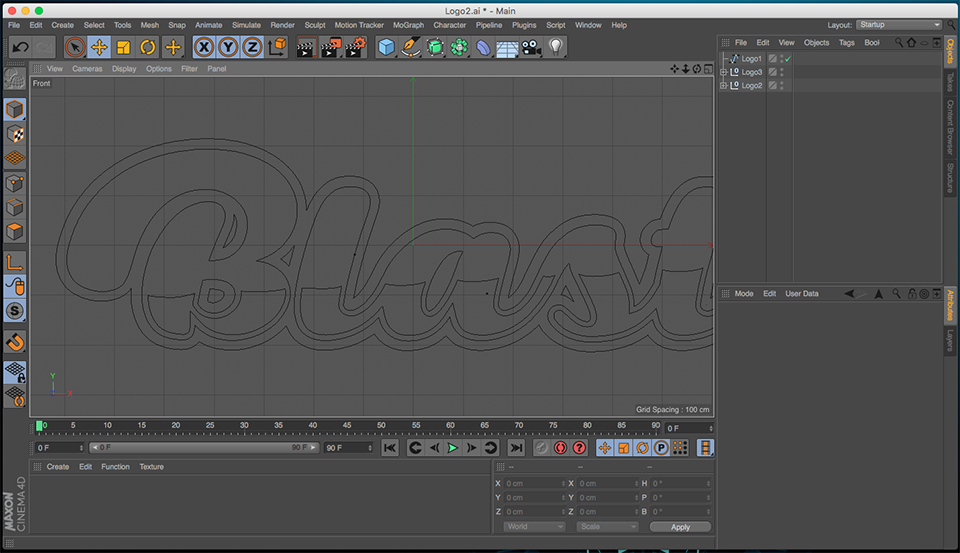
Setelah Anda memiliki semua elemen dalam satu dokumen, tekan (F4) untuk tampilan depan dan susun ulang masing-masing untuk membangun kembali logo Anda. Tekan (F1) untuk kembali ke kamera utama. Tip cepat: Untuk bergerak di sekitar kamera Cinema 4DS, gunakan (1), (2) dan (3) kunci.
Langkah 06.

Pilih alat ekstrak (lihat layar) untuk setiap bagian dari desain Anda. Mereka akan muncul di panel objek Anda dengan splines Anda (jalur). Untuk membuat mereka bekerja, ambil splines Anda dan pindahkan ke dalam ikon Extrude. Jika ini tampaknya tidak berfungsi, pilih Extrude, maka di panel atribut di bawah ini, klik tab Objek dan pastikan kotak hierarkis dicentang. Untuk mengubah kedalaman setiap bagian, ubah angka gerakan ketiga pada tab yang sama. Secara default, ini biasanya 20 cm, tetapi coba angka minus.
Langkah 07.

Untuk memberikan tepi yang sedikit melengkung ke bagian-bagian logo, pilih tab Extrude di panel objek, lalu klik tab Caps di panel Atribut di bawah ini. Pada panel CAPS mengubah atribut awal dan akhir ke fillet cap, kemudian tipe fillet untuk cembung. Anda dapat mengubah seberapa melengkung itu dengan mengubah nilai radius. Saat Anda di sini, cobalah mengubah jenis fillet untuk tepi yang berbeda.
Langkah 08.

Sudah waktunya untuk meletakkan ini pada sesuatu. Pilih pesawat dari menu Bentuk (lihat layar). Untuk tip cepat, ada tiga tombol cepat yang memungkinkan Anda untuk memindahkan objek dalam adegan: (e) memungkinkan Anda untuk pindah pada sumbu XYZ, (R) memungkinkan Anda untuk memutar dan (t) memungkinkan Anda untuk mengubah skala . Jadi ambil pesawat Anda dan pindahkan dan skala di bawah logo Anda. Untuk mendapatkan ide yang lebih baik tentang bagaimana logo Anda terlihat tekan (Shift + R) untuk membuatnya di jendela untuk dilihat.
Langkah 09.
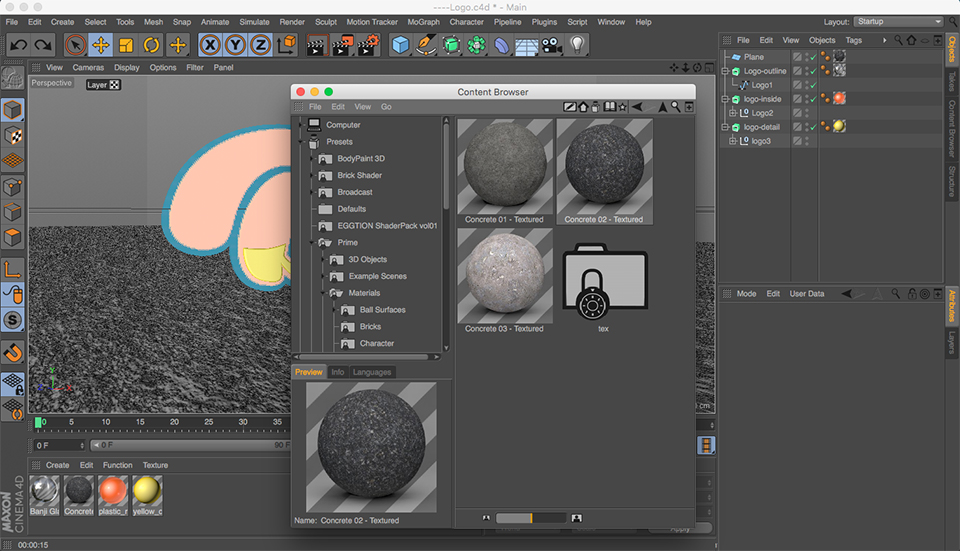
Tempat yang bagus untuk memulai dengan materi di bioskop 4D adalah dengan melihat perpustakaan presetnya. Untuk menemukan ini pergi ke Windows / browser konten, sebuah jendela akan muncul dan di panel samping pergi ke present / prime / material. Untuk menerapkan materi, cukup seret dari panel material Anda ke objek di panel objek. Tip bagus: Ada banyak materi gratis di luar sana di web dan yang mudah dipasang di folder plugin.
Langkah 10.

Untuk pencahayaan, saya tetap sederhana dengan menggunakan pencahayaan Sky Fisik Cinema 4D. Itu ditemukan di bawah menu dengan ikon lantai (lihat tangkapan layar di atas). Untuk mengubah waktu hari, pilih ikon Sky Fisik di Panel Objek dan kemudian tab Waktu dan Lokasi di panel Atribut. Untuk bayangan yang lebih panjang, pikirkan di kemudian hari. Untuk memeriksa cahaya dan bayangan, render di jendela. ( Shift + R. )
Langkah 11.
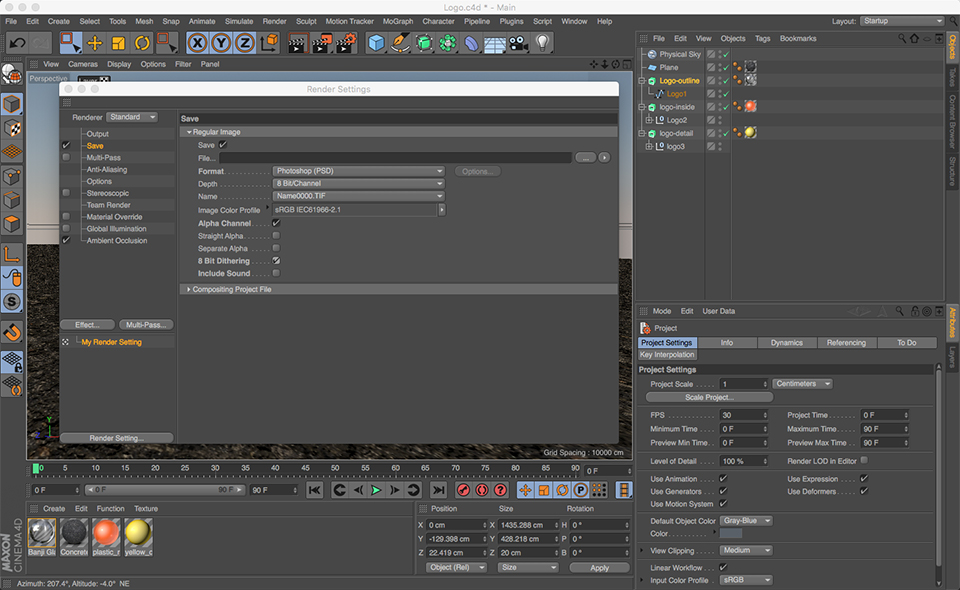
Pergi untuk membuat / mengedit menu pengaturan render saya. Di sisi kiri jendela ini, ada banyak atribut yang berbeda untuk rendering, tetapi kami hanya berurusan dengan dua. Pertama, klik Output, panel ini memungkinkan Anda untuk mengubah resolusi gambar akhir. Kedua, klik Simpan, panel ini memungkinkan Anda untuk mengubah format file. Jika Anda mencari render yang lebih realistis, coba oklusi ambient, ini adalah pengaturan dari tombol Efek di sisi kiri. Tetapi diperingatkan, ini akan memakan waktu lebih lama untuk membuat.
Langkah 12.
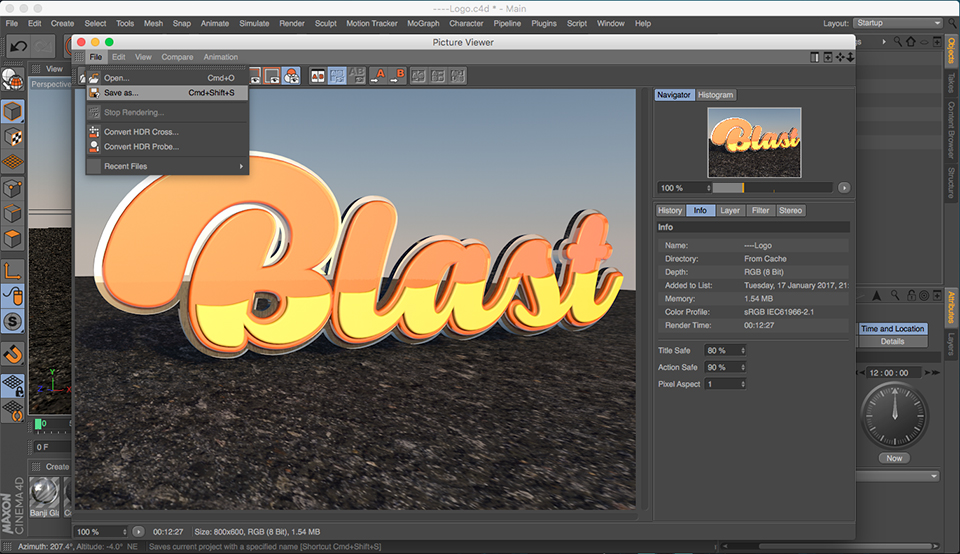
Setelah semua pengaturan Anda baik, mulailah render Anda (Shift + R). Ini akan membuat gambar Anda di jendela yang berbeda, seperti sebelumnya, yang bagus karena memungkinkan Anda untuk tetap mengubah adegan Anda jika Anda perlu juga. Tergantung pada resolusi dan kecepatan mesin Anda, rendering dapat memakan waktu. Setelah selesai di jendela Viewer Gambar, buka File / Save As. Mudah bila Anda tahu caranya.
Artikel terkait:
- 21 penggunaan warna yang luar biasa dalam branding
- 7 Logo Studio Desain menakjubkan untuk menginspirasi Anda
- Media Sosial Meltdown sebagai logo Star Wars yang terkenal berubah warna
Bagaimana caranya - Artikel Terpopuler
Kelola kondisi reaksi dengan formik
Bagaimana caranya Sep 16, 2025(Kredit Gambar: Matt Crouch) Selamat datang di panduan kami tentang cara mengelola kondisi reaksi dengan formik. Elem..
Cara Mengubah WordPress ke dalam Builder Visual
Bagaimana caranya Sep 16, 2025(Kredit Gambar: Elementor / Joseph Ford) Pembangun visual telah ada untuk waktu yang lama untuk WordPress, tetapi sel..
Dapatkan lebih banyak dari grafit dengan tips ini
Bagaimana caranya Sep 16, 2025Selama tiga tahun terakhir, saya telah menggunakan grafit sebagai media untuk ilustrasi, pertama hanya dengan pensil mekanis, mak..
Cara mencapai skala dalam lukisan Anda
Bagaimana caranya Sep 16, 2025Dalam tutorial ini kita akan membahas beberapa prinsip dasar yang akan membantu mengomunikasikan gagasan skala besar di bagian Anda sendiri. Saya menggunakan pensil dan minyak untuk tutorial ..
Cara membuat keterampilan Alexa untuk situs Anda
Bagaimana caranya Sep 16, 2025Banyak dari kita sekarang memiliki semacam asisten suara di rumah, apakah itu Amazon Echo, Apple Homepod atau Google Home. Tampak..
5 hal yang tidak Anda ketahui dapat Anda lakukan dengan HTML
Bagaimana caranya Sep 16, 2025Mari kita hadapi itu, pengembangan web dapat dengan mudah menjadi berantakan. HTML, CSS dan Javascript. Semuanya b..
Buat bingkai gaya di Photoshop
Bagaimana caranya Sep 16, 2025Halaman 1 dari 2: Halaman 1 Halaman 1 Ha..
mendokumentasikan sistem desain Anda dengan fraktal
Bagaimana caranya Sep 16, 2025Apakah Anda suka belajar lebih banyak tentang sistem desain? Maka jangan lewatkan insinyur senior UI Mina ..
Kategori
- AI & Pembelajaran Mesin
- AirPods
- Amazon
- Amazon Alexa & Amazon Echo
- Amazon Alexa & Amazon Echo
- Amazon Api TV
- Video Prime Amazon
- Android
- Ponsel & Tablet Android
- Telepon & Tablet Android
- TV Android
- Apple
- Apple App Store
- Apple Homekit & Apple Homepod
- Musik Apple
- Apple TV
- Apple Watch
- Aplikasi & Aplikasi Web
- Aplikasi & Aplikasi Web
- Audio
- OS Chromebook & Chrome
- Chromebook & Chrome OS
- Chromecast
- Cloud & Internet
- Cloud & Internet
- Cloud Dan Internet
- Perangkat Keras Komputer
- Sejarah Komputer
- Cord Cutting & Streaming
- Pemotongan & Streaming Kabel
- Perselisihan
- Disney +
- DIY
- Kendaraan Elektrik
- Ereaders
- Penting
- Penjelasan
- Bermain Game
- Umum
- Gmail
- Asisten Google & Google Sarang
- Google Assistant & Google Nest
- Google Chrome
- Google Documents
- Google Drive
- Google Maps
- Google Play Store
- Google Sheets
- Google Slide
- Google TV
- Perangkat Keras
- HBO MAX
- Bagaimana Caranya
- Hulu
- Slang & Singkatan Internet
- IPhone & IPad
- Kindle
- Linux
- Mac
- Pemeliharaan Dan Optimasi
- Microsoft Edge
- Microsoft Excel
- Microsoft Office
- Microsoft Outlook
- Microsoft PowerPoint
- Tim Microsoft
- Microsoft Word
- Mozilla Firefox
- Netflix
- Nintendo Switch
- Paramount +
- Gaming PC
- Peacock
- Fotografi
- Photoshop
- PlayStation
- Privasi & Keamanan
- Privasi & Keamanan
- Privasi Dan Keamanan
- Roundups Produk
- Pemrograman
- Raspberry PI
- Roku
- Safari
- Telepon Samsung & Tablet
- Ponsel & Tablet Samsung
- Slack
- Rumah Pintar
- Snapchat
- Media Sosial
- Ruang Angkasa
- Spotify
- Tinder
- Penyelesaian Masalah
- TV
- Video Game
- Realitas Maya
- VPNS
- Browser Web
- Wifi & Router
- WiFi & Router
- Windows
- Windows 10
- Windows 11
- Windows 7
- Xbox
- TV YouTube & YouTube
- YouTube & YouTube TV
- Zoom
- Penjelasan







